Állítsa vissza a Gyors műveleteket az Action Centerben a Windows 10 rendszerben
Ha gyorsan szeretne hozzáférni a gyakran használt alkalmazásokhoz és beállításokhoz a Windows 10 rendszerben(Windows 10) , akkor az Action Center a megfelelő hely. Itt megtalálja az összes alkalmazásértesítést, valamint a gyors műveleteket. A legtöbb felhasználó inkább az alapértelmezett beállítást részesíti előnyben, de testreszabható(it can be customized) . Ha nehéznek találja a módosított beállítás kezelését, visszatérhet az eredetihez. Tekintse meg, hogyan állíthatja vissza a Gyors műveleteket(reset Quick Actions) a Műveletközpontban(Action Center) .
Állítsa vissza a Gyors műveleteket(Reset Quick Actions) az Action Centerben(Action Center) a Windows 10 rendszerben(Windows 10)
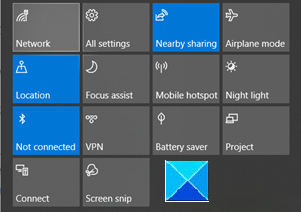
A Műveletközpont(Action Center) módosítása után , ha a testreszabott beállítások nem egyeznek az Ön preferenciáival, visszaválthat az eredeti beállításokra. A Windows korábbi verzióiban nem lehetett látni az esetleg elmulasztott értesítéseket. Az Action Center(Action Center) bevezetésével azonban ez a probléma megoldódott.
- Nyissa meg a Rendszerleíróadatbázis-szerkesztőt.
- Navigáljon a következő helyre –
HKCUgomb. - A jobb oldalon olyan gombműveletek láthatók, amelyek értékei a 0 és 3 közötti karakterlánc-értékekben vannak tárolva
- Módosítsa az egyes gombok karakterláncának értékét üresre.
- Lépjen ki a Rendszerleíróadatbázis-szerkesztőből.
- Indítsa újra a számítógépet.
A Műveletközpont gyorsműveletei(Action Center) visszaállnak az alapértelmezett műveleteikre.
Felhívjuk(Please) figyelmét, hogy a Registry Editor helytelen módosítása súlyos következményekkel járhat. Mielőtt továbblépne, készítsen biztonsági másolatot a rendszerleíró adatbázisról , és elkerülje a szerencsétlenséget.(Create a Registry backup)
Press Win+R kombinációt a Futtatás(Run) párbeszédpanel megnyitásához.
Írja be a Regedit mezőt a mező üres mezőjébe, és nyomja meg az Enter billentyűt(Enter) .
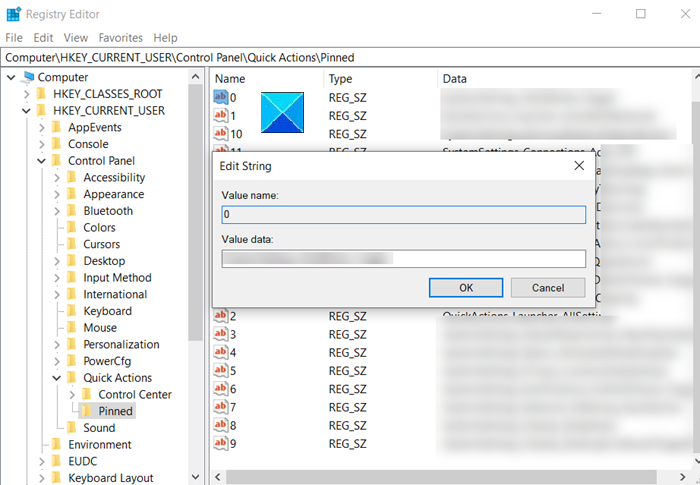
Amikor a Rendszerleíróadatbázis-szerkesztő(Registry Editor) megnyílik, navigáljon a következő elérési út címére -
HKEY_CURRENT_USER\Control Panel\Quick Actions\Pinned.
Ezután váltson át a jobb oldali ablaktáblára, és módosítsa az egyes gombok karakterláncának értékét üresre.
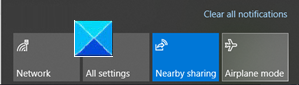
A művelet megerősítése után visszaállítja a Műveletközpont gyorsműveleteit(Action Center) az alapértelmezett műveleteikre .(Quick Actions)
A módosítások életbe léptetéséhez egyszerűen indítsa újra a számítógépet. a Műveletközpont(Action Center) gombjai az alapértelmezett beállításokra lesznek konfigurálva.
Ennyiről van szó!
Related posts
Gyorsgombok hozzáadása, eltávolítása és elrendezése a Windows 10 rendszerben
A Firefox értesítéseinek letiltása a Windows 10 Action Centerben
Hogyan lehet letiltani az Action Centert a Windows 10 rendszerben
Hogyan tartsa mindig nyitva az Action Centert a Windows 10 rendszerben
Az új értesítések számának elrejtése az Action Centerben a Windows 10 rendszerben
Windows 10 Action Center: Hogyan lehet megnyitni, használni és testreszabni
Az Action Center engedélyezése vagy letiltása a Windows 10 rendszerben
Gyors műveletek a Windows 10 rendszerben: érje el őket, használja, szabja testre!
Módosítsa a Start menü, a Tálca, a Műveletközpont és a Címsor színét a Windows 10 rendszerben
Fájlok konfigurálása a Sync Center segítségével a Windows 11/10 rendszerben
A szolgáltatásfrissítések biztonsági intézkedéseinek letiltása a Windows 10 rendszeren
Az Action Center használata Windows 8 rendszerben a számítógép zökkenőmentes működéséhez
Állítsa vissza a mappanézet beállításait az alapértelmezettre a Windows 10 rendszerben
A Műveleti Központ nem működik Windows 10 rendszerben [MEGOLDVA]
A Network Sniffer Tool PktMon.exe használata Windows 10 rendszerben
Nézzen digitális TV-t és hallgasson rádiót Windows 10 rendszeren a ProgDVB segítségével
A Windows 8.1 bemutatása: Konfigurálja a Műveletközpontot és üzeneteit
Mi az engedélyezési csomag a Windows 10 rendszerben?
Hogyan hozzunk létre jelszó-visszaállító lemezt a Windows 10 rendszerben
A Windows 10 gyári alaphelyzetbe állítása
